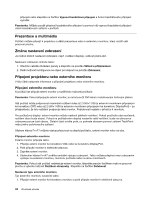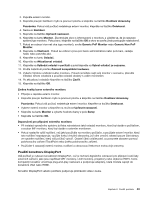Lenovo ThinkPad X230i (Czech) User Guide - Page 54
Bezdrátová připojení, Vytvoření bezdrátových připojení k síti LAN
 |
View all Lenovo ThinkPad X230i manuals
Add to My Manuals
Save this manual to your list of manuals |
Page 54 highlights
NEBEZPEČÍ Počítač má konektor Ethernet. Chcete-li předejít nebezpečí elektrického šoku, nepřipojujte ke konektoru sítě Ethernet telefonní kabel. Bezdrátová připojení Bezdrátové připojení znamená přenos dat bez použití kabelů, pouze pomocí rádiových vln. Podle použité frekvence přenosu dat, pokryté oblasti a typu zařízení pro přenos dat vám mohou být dostupné tyto kategorie bezdrátových sítí: Bezdrátová síť LAN Bezdrátová síť LAN pokrývá relativně malou zeměpisnou oblast, např. kancelářskou budovu nebo dům. K této síti se mohou připojovat zařízení fungující ve standardu 802.11. Bezdrátová síť WAN Bezdrátová síť WAN pokrývá větší zeměpisnou oblast. K přenosům dat se využívá mobilních sítí a přístup zprostředkovává telekomunikační společnost jako poskytovatel bezdrátových služeb. Bluetooth Bluetooth je jednou z mnoha technologií využívaných k vytvoření osobní bezdrátové sítě. Bluetooth může propojovat zařízení na krátkou vzdálenost a běžně se používá k připojování periferií k počítači, přenosu dat mezi kapesními zařízeními a počítačem nebo ke vzdálenému ovládání a komunikaci se zařízeními, jako jsou např. mobilní telefony. WiMAX Tato technologie bezdrátového přenosu dat na velké vzdálenosti je založena na standardu 802.16 a měla by uživateli poskytnout účastnickou přípojku širokopásmového připojení, jako u kabelového připojení nebo u připojení přes ADSL, avšak bez nutnosti fyzického připojení kabelu k osobnímu počítači. Vytvoření bezdrátových připojení k síti LAN Váš počítač je vybaven vestavěnou kartou bezdrátového připojení a nástrojem pro konfiguraci, který vám pomůže vytvořit bezdrátové připojení k síti LAN a monitorovat jeho stav. Díky tomu budete moci zůstat připojení v kanceláři, jednací místnosti nebo doma, aniž byste potřebovali kabelové připojení. Upozornění: • Pokud si vezmete počítač s funkcí bezdrátového připojení LAN do letadla, zkontrolujte dostupnost této služby v letadle ještě před odbavením. • V případě, že platí určitá omezení pro používání počítačů v letadle s funkcemi bezdrátového připojení, budete muset tuto funkci před odbavením zakázat. Chcete-li tuto funkci zakázat, přečtěte si pokyny v části „Zapnutí a vypnutí funkcí bezdrátového připojení" na stránce 41. Volitelně si můžete zakoupit kartu pro bezdrátové připojení. Další informace naleznete v části „Zjišťování možností ThinkPad" na stránce 97. Rady pro používání funkcí bezdrátového připojení k síti LAN • Umístěte svůj počítač tak, aby mezi přístupovým bodem bezdrátového připojení LAN a vaším počítačem bylo co nejméně překážek. 38 Uživatelská příručka